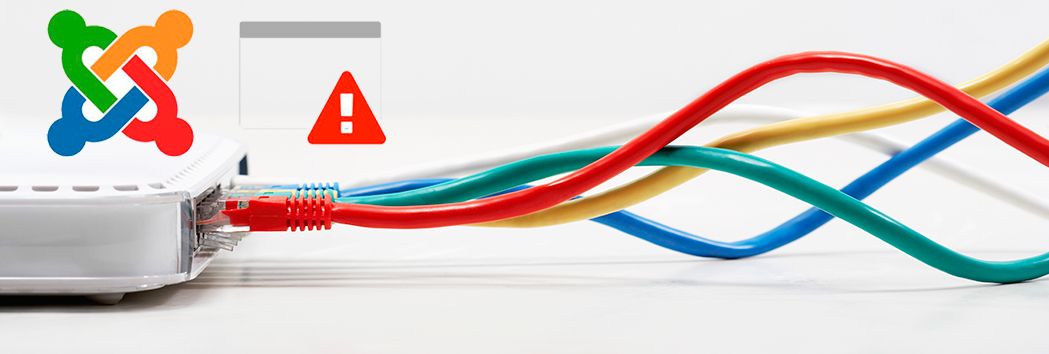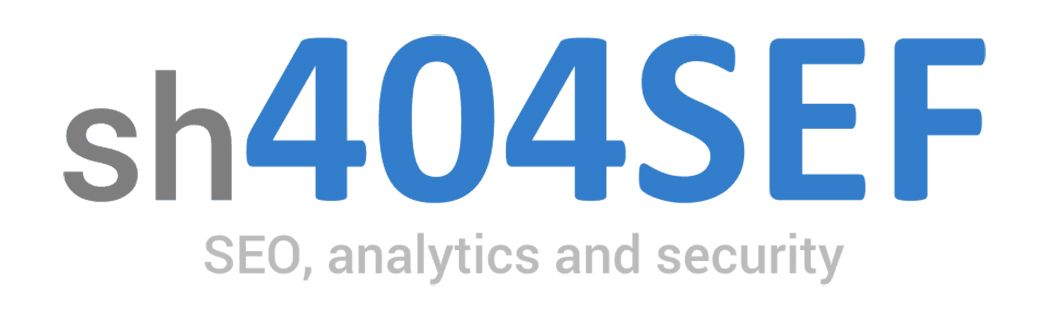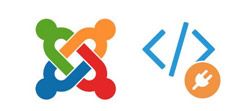Astuces Joomla

Dans cette rubrique, vous retrouverez plusieurs astuces concernant la création web sous le CMS Joomla.
Ces astuces sont là pour vous aider à résoudre certains problèmes, vous faire gagner en productivité et pour vous apprendre certains automatismes utiles lors de la création de votre site Internet Joomla.
- Détails
Avez-vous une page vierge sur votre site Joomla affichant ce message ?
"Error displaying the error page: Application Instantiation Error: Could not connect to MySQL."
Cela signifie que Joomla ne peut pas se connecter à votre base de données. Etant donné que les données de votre site y sont stockées, il est très important de corriger ce problème de connexion. Lisez la suite afin de savoir comment résoudre cette erreur de connexion à la base de données.
Lire la suite : Corriger les erreurs de connexion à la base de données Joomla
- Détails
SH404SEF est le composant le plus connu sous Joomla pour gérer la réécriture des urls. Le principe de réécriture consiste principalement à associer une expression technique d'une url (souvent constituée d'un Id d'article, d'un Id d'élément de menu, d'un Id de catégorie, d'un code langue) vers une expression non technique composée de mots courants, voire des mots-clés pour le référencement. Celle-ci est communément appelée alias.
Lire la suite : Tutoriel pour modifier les urls Joomla avec SH404SEF
- Détails
Par défaut, les plugins de contenu Joomla fonctionnent toujours dans les articles.
Cependant, vous pouvez rencontrer une difficulté pour les faire fonctionner dans les modules de type "contenu personnalisé". Ce court tutoriel va vous donner l'astuce.
Lire la suite : Activer les plugins Joomla dans des modules de type "contenu personnalisé"
- Détails
 Si le formulaire de contact de Joomla convient pour bon nombre de sites, il s'avère parfois trop limité, en particulier lorsqu'il est nécessaire de conserver une trace des demandes effectuées.
Si le formulaire de contact de Joomla convient pour bon nombre de sites, il s'avère parfois trop limité, en particulier lorsqu'il est nécessaire de conserver une trace des demandes effectuées.
Grâce à son système d'import de formulaires prêts à l'emploi, le composant Joomladform permet de mettre en place un nouveau formulaire de contact en quelques minutes.
IMPORTER UN FORMULAIRE
Pour ce tutoriel, nous partirons du principe que vous avez commandé le composant Joomladform avec le formulaire "Contact avancé", et que vous avez déjà téléchargé le formulaire depuis votre espace client.
Une fois le composant installé, l'étape suivante est d'importer le formulaire de contact.
Rendez-vous dans l'interface d'administration de Joomladform (Composants>Joomladform), cliquez sur le bouton "Importer un formulaire", sélectionnez le formulaire sur votre disque dur et démarrez l'envoi.
Vous n'avez plus qu'à renommer le formulaire, le publier et l'enregistrer.
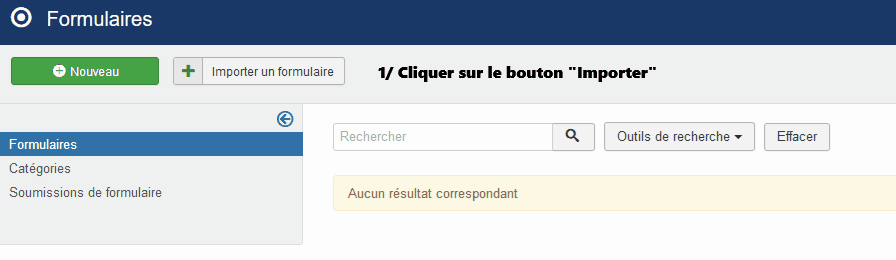
Lire la suite : Remplacer le formulaire de contact de Joomla avec JOOMLADFORM